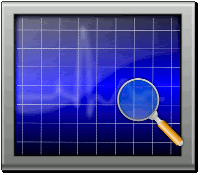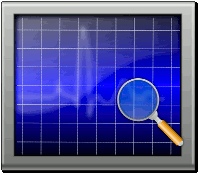 Заявленная цель проекта GNOME — сделать поиск файлов и доступ к ним проще, чем когда-либо прежде. Долгосрочный план состоит в том, чтобы позволить пользователям получать доступ к своим документам с помощью «Документов», музыке с помощью «Музыки» и фотографиям с помощью «Фото», и все это без необходимости иметь дело с неприятным делом ручного создания каталогов файлов в файловом менеджере. До этой амбициозной цели еще далеко, но ниже вы найдете практический обзор текущего состояния поиска данных на рабочем столе GNOME 3.6.
Заявленная цель проекта GNOME — сделать поиск файлов и доступ к ним проще, чем когда-либо прежде. Долгосрочный план состоит в том, чтобы позволить пользователям получать доступ к своим документам с помощью «Документов», музыке с помощью «Музыки» и фотографиям с помощью «Фото», и все это без необходимости иметь дело с неприятным делом ручного создания каталогов файлов в файловом менеджере. До этой амбициозной цели еще далеко, но ниже вы найдете практический обзор текущего состояния поиска данных на рабочем столе GNOME 3.6.
Оболочка
В GNOME 3.6 панель поиска внутри оболочки была перемещена в центр экрана. Вы можете нажать на эту строку поиска, чтобы начать поиск, но это совершенно необязательно. Ввод текста в любой момент, когда оболочка открыта, автоматически запускает поиск.
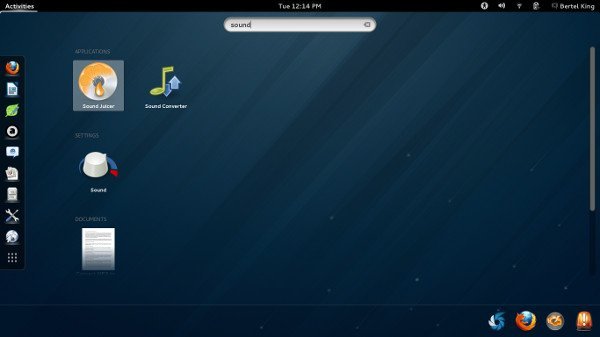
Оболочка GNOME отображает различн
Оболочка
ов. Обратите внимание, что при вводе слова «звук» на скриншоте выше сначала отображаются соответствующие приложения, а затем соответствующие системные настройки и соответствующие документы. Вы также можете прокрутить вниз, чтобы увидеть изображения, содержащие эти символы.При нажатии на документ игнорируются настройки приложения по умолчанию, и документ открывается в приложении «Документы». Однако щелчок по изображению отображает его в средстве просмотра изображений по умолчанию. Нажав на соответствующую опцию системных настроек, вы сразу попадете в этот раздел приложения «Системные настройки», что упрощает настройку параметров GNOME, не зная, где эти настройки могут быть спрятаны.
Документы
Хотя в настольной версии GNOME 3.5 предполагается наличие специальных приложений для управления документами, музыкой и фотографиями, в настоящее время Documents является единственной доступной стабильной версией. «Документы» — первое из новых приложений GNOME, которое незаметно выполняет поиск на жестком диске. Текущая версия Documents функциональна, хотя и ограничена в функциональности.
Когда вы впервые открываете «Документы», отображаются все файлы документов, видимые в вашей домашней папке. Он без проблем обнаруживает ODT и PDF и отображает миниатюры для предварительного просмотра содержимого внутри файла. Я заметил, что Документы также могут обнаруживать файлы DOC, DOCX и ABW, но вместо миниатюры отображаются только значки документов.
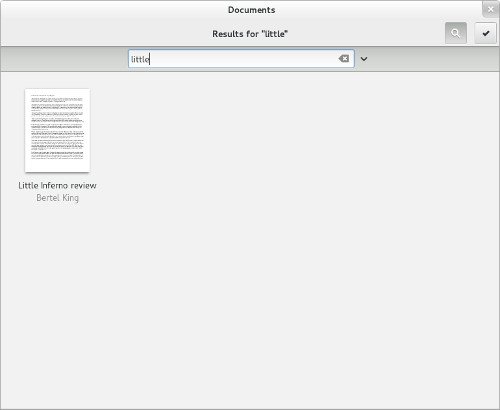
Поиск работает должным образом: в списке документов выполняется поиск только одного документа. Однако если «Документы» не обнаруживают документ автоматически, поиск не поможет. Не существует видимого пользователю способа добавления документов, которые Documents не обнаруживает самостоятельно.
Нажатие на документ открывает его в разделе «Документы». Это удобно для просмотра файлов, но вст
Документы
дактирования нет. Вместо этого вам нужно нажать на кнопку с шестеренкой и нажать «Открыть», после чего документ откроется в любом текстовом процессоре или средстве просмотра PDF, который используется по умолчанию.Контакты
Приложение «Контакты» объединяет все контакты из ваших онлайн-аккаунтов, а также из локальной адресной книги, то есть контакты, найденные в Empathy и Evolution. Панель поиска сразу видна в левом верхнем углу, что еще раз подчеркивает стремление GNOME обеспечить легкий доступ к вашим данным.
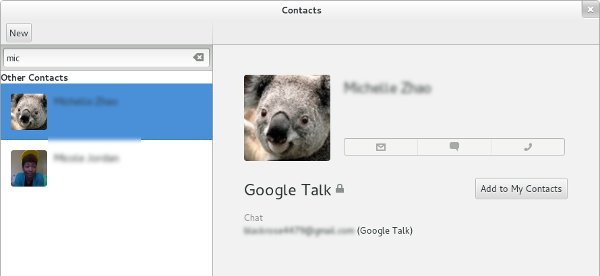
Контакты фильтруются на боковой панели. Контактная информация представлена в большом пространстве справа, где также есть кнопки для отправки электронной почты, общения в чате или вызова контакта из приложения.
Файлы
По умолчанию при открытии «Файлов» открывается либо домашняя папка, либо список последних файлов. В любом случае, просто введите текст, и начнется поиск вашей домашней папки в файловом менеджере. Хотя на панели инструментов есть значок поиска, нажимать кнопку поиска снова совершенно не нужно.
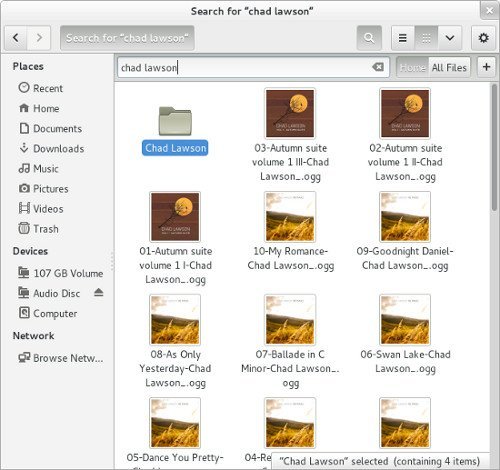
Настройки системы
Окно «Системные настройки GNOME» также имеет встроенную функцию поиска. В отличие от других приложений, перед выполнением поиска необходимо щелкнуть строку поиска. Результаты поиска отображаются в виде чистого списка, и для каждого результата предоставляется базовая сводка.
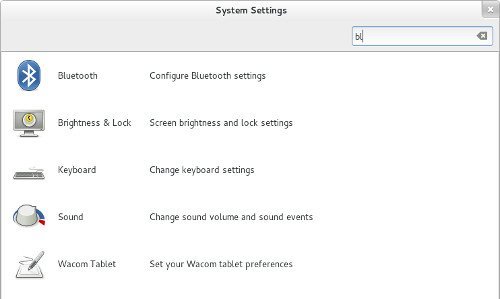
Заключение
Поиск внутри приложения или даже приложений в целом не является новой концепцией, но предназначен для рабочего стола GNOME 3.6. Mac OS X уже давно имеет кнопку поиска на панели задач для поиска приложений и файлов, и Microsoft также представила эту функцию еще в Windows Vista. Однако подход GNOME теперь ставит поиск на передний план, а не рассматривает его как дополнение. Оболочка создана для поиска, а не для просмотра, как и приложения GNOME следующего поколения.